Sebuah pekerjaan kelompok akan lebih mudah diselesaikan jika terdapat koordinasi yang baik dari masing-masing anggotanya. Saat ini, banyak dikembangkan aplikasi pendukung yang bisa membuat kerja tim menjadi lebih efektif. Salah satu aplikasi yang sangat membantu dalam hal manajemen tugas adalah Trello.
Aplikasi ini cukup populer di kalangan para pakar digital marketing, terutama yang membuka digital marketing agency. Pasalnya, fitur-fitur yang dimilikinya dapat memudahkan mereka dalam menjalankan campaign iklan yang sedang dikerjakan. Meski begitu, masih banyak orang yang belum mengenal apa itu Trello. Jika Anda termasuk orang yang masih asing dengan aplikasi ini, silakan simak penjelasan lengkapnya di bawah.
Apa Itu Trello?
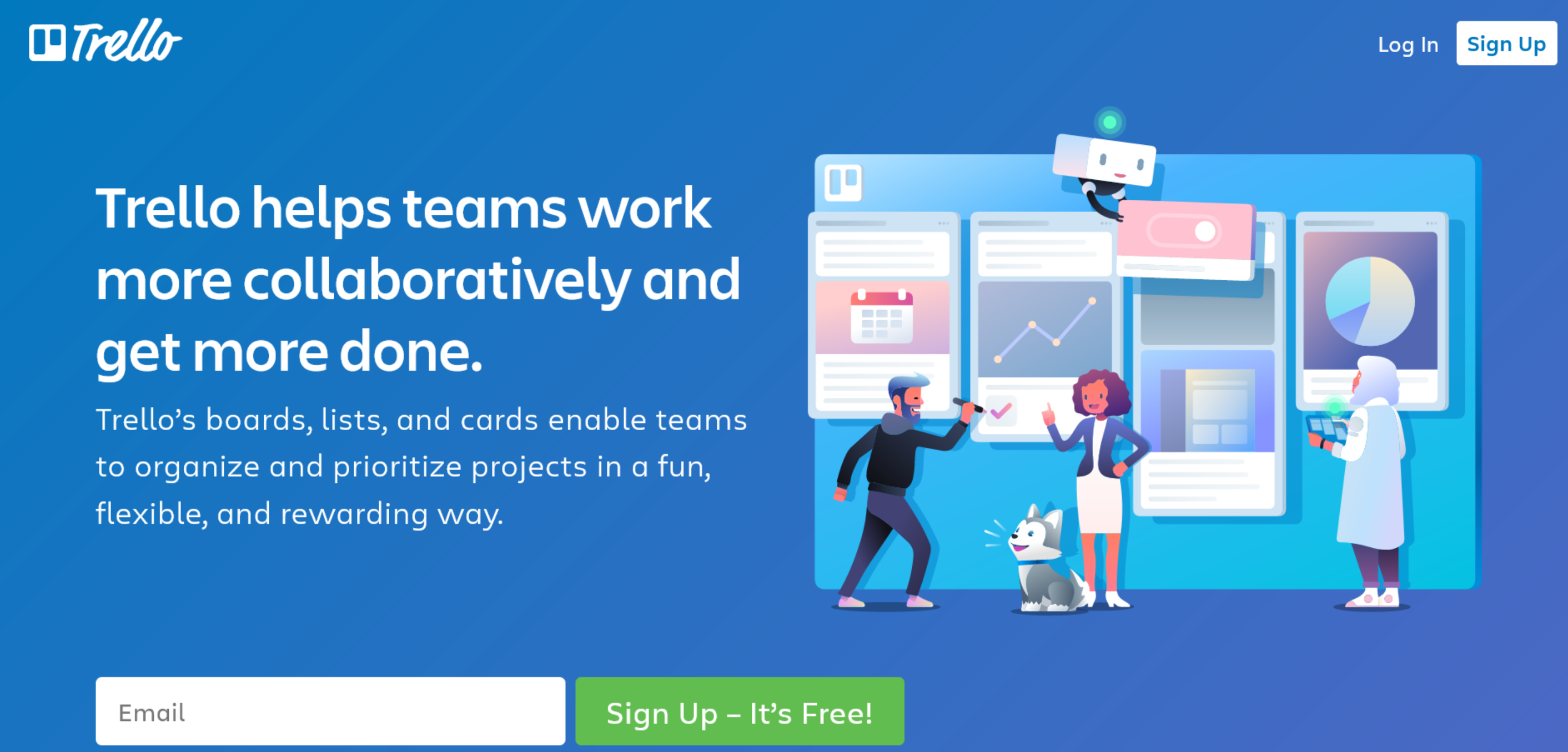
Trello adalah platform digital marketing tools untuk berbagi tugas yang memungkinkan siapa saja untuk saling terhubung dengan proyek atau pekerjaan tertentu. Di aplikasi ini seluruh anggota tim akan memiliki akses ke sebuah papan virtual (board) yang terdiri dari beberapa tahapan pekerjaan. Setiap tahapan bisa diisi dengan catatan tertentu (card) berupa gambar, to-do list, file dokumen, dll.
Nantinya, seorang admin yang biasanya adalah seorang kepala divisi akan bertanggung jawab dalam membuat board, menyusun tahapan pekerjaan, dan menentukan siapa saja yang akan mengerjakannya. Dari situ terciptalah interaksi virtual antara pemberi tugas dan pelaksananya, sehingga setiap tugas yang sedang dikerjakan bisa dikontrol secara remote.
Pada intinya, Trello berfungsi seperti sebuah papan tugas yang ditempeli dengan rangkaian kegiatan. Setiap kegiatan diberi keterangan berupa tugas-tugas yang harus dikerjakan dan siapa saja yang mengerjakan. Hal yang membuatnya berbeda dengan papan tulis biasa adalah cara mengaksesnya yang bisa dilakukan multiplatform. Anda bisa melihat papan tersebut dari smartphone atau website.
Sejarah Kemunculan Trello
Pada awal kemunculannya pada tahun 2011 silam, tepatnya pada tanggal 13 September, Trello pertama kali diluncurkan pada sebuah acara TechCrunch sebagai ajang pengenalan startup untuk mencari investor. Didirikan oleh developer bernama Fog Creek Software dengan konsep awal untuk menggantikan model kolaborasi pekerjaan berupa sticky notes yang sudah ketinggalan jaman.
Di tahun yang sama, aplikasi ini berhasil masuk dalam daftar “7 Aplikasi Terkeren yang Belum Pernah Anda Dengar” yang dibuat oleh majalah Wired. Ini menjadi titik awal sebelum akhirnya Trello bisa menjadi aplikasi kolaborasi yang digunakan oleh jutaan pengguna dari seluruh dunia.
Kesuksesan Trello membuat perusahaan software asal Australia bernama Atlassian tertarik untuk membelinya pada tahun 2014 lalu. Sebenarnya Atlassian juga memiliki software kolaborasi yang mereka buat sendiri. Sayangnya, software tersebut tidak begitu terkenal jika dibandingkan dengan Trello. Maka dari itu, perusahaan ini memutuskan untuk membeli aplikasi Trello ini.
Manfaat Trello
Sebagai aplikasi berbagi tugas yang bisa diakses melalui smartphone maupun PC, Trello memiliki banyak manfaat yang bisa Anda dapatkan. Beberapa di antaranya adalah sebagai berikut:
1. Mudah Digunakan
Salah satu alasan mengapa Trello digunakan oleh jutaan orang di dunia adalah karena kemudahannya dalam menyusun tugas, membuat deskripsi tugas, menambahkan anggota, hingga menyisipkan lampiran. Kemudahan inilah yang akan membuat suatu proyek bisa berjalan lebih efektif.
Di dalam aplikasi ini semua anggota bisa berinteraksi dengan memberi komentar pada tiap-tiap tugas yang ada. Mereka juga bisa saling bertanya atau memberi saran, sehingga diharapkan tidak ada pekerjaan yang gagal dipahami.
2. Tersusun Rapi
Terkadang laporan pekerjaan tidak tersusun secara rapi karena banyaknya berkas yang harus ditinjau. Trello membuat penyusunan tugas menjadi lebih rapi karena pekerjaan bisa dibagi ke dalam beberapa tahapan. Adanya tanda hijau pada pekerjaan yang telah selesai juga membuat proses review menjadi lebih mudah.
Anda juga bebas membuat catatan baru atau memindahkannya ke bagian yang lain, sehingga susunannya bisa diatur sedemikian rupa. Jika Anda lupa dalam memindahkan catatan, ada laporan yang menampilkan aktivitas yang dilakukan oleh masing-masing anggota di board tersebut, sehingga Anda bisa mengecek catatan telah dipindahkan ke mana.
3. Mengetahui Deadline
Setiap tugas yang diberikan bisa ditambah deadline atau batas waktu pengerjaan. Nantinya, anggota yang mengerjakan tugas tersebut akan mendapatkan notifikasi jika batas waktu pengerjaan tinggal 1 hari lagi, sehingga pihak yang bersangkutan bisa segera menyelesaikannya. Adanya fitur ini tentu dapat membantu mereka yang sering merasa lupa jika ada tugas yang belum dikerjakan.
4. Progres Pekerjaan Jelas
Adanya fitur checklist yang ada di Trello membuat pekerjaan menjadi lebih mudah. Pasalnya, fitur checklist dapat membantu kita dalam mereview tugas terakhir yang sedang dikerjakan. Fitur ini sangat terasa manfaatnya jika pekerjaan yang dilakukan berkaitan dengan tugas yang berulang dan jumlahnya banyak.
Salah satu contohnya adalah tugas di bagian order. Jika jumlah orderan yang masuk berjumlah ratusan, tentu akan sangat melelahkan jika harus mereview ulang mana orderan yang sudah diproses dan mana yang belum diproses. Dengan fitur checklist, pekerjaan akan menjadi lebih mudah karena kita hanya berfokus pada tugas-tugas yang belum dichecklist saja.
5. Banyak Inspirasi
Jika Anda bingung dalam menyusun sebuah board untuk proyek yang sedang dikerjakan, ada banyak inspirasi board yang bisa Anda pakai. Trello menyediakan ini untuk memudahkan siapapun dalam menjalankan projectnya. Banyak board tersedia di sini, mulai dari proses perekrutan karyawan, penilaian kandidat, membuat campaign iklan, program kolaborasi dengan klien, dll.
Fitur-Fitur Trello
Seperti yang sudah dijelaskan pada pengertian Trello di atas bahwa aplikasi ini merupakan platform berbagi tugas berbasis aplikasi atau website. Ada beberapa fitur utama yang menjadikan Trello mudah digunakan dan juga efektif, yaitu:
1. Board
Fitur pertama yang bisa Anda gunakan adalah Papan atau Board. Fitur ini bisa dijadikan penanda suatu proyek sedang dikerjakan. Anda bisa memberinya nama sesuai dengan proyek yang sedang dikerjakan tersebut. Jika Board sudah dibuat, tahapan-tahapan pekerjaan, berbagai tugas, serta para pelaksana tugas bisa ditambahkan di sini.
2. List
Fitur berikutnya adalah membuat list atau tahapan kerja. Fitur ini berupa kotak yang bisa Anda isi dengan catatan di dalamnya. Sebenarnya, Trello cukup fleksibel dalam pengaplikasian fitur-fiturnya, salah satunya adalah fitur List ini. Anda bisa menjadikannya sebagai tahapan kerja, membuatnya sebagai daftar tugas, atau berbagai pengaplikasian lainnya.
Dari situ akan tercipta board yang relevan dengan berbagai proyek dari banyak kalangan. Jika Anda adalah seorang pelajar atau mahasiswa, tugas-tugas kelompok bisa juga dibuat menggunakan fitur List ini. Hal inilah yang menjadi keunggulan Trello dibanding aplikasi sejenis lainnya.
3. Card
Fitur Card di aplikasi Trello bisa diibaratkan sebagai Sticky Notes pada Windows. Anda bisa menambahkan deskripsi tugas, menyisipkan lampiran, menulis komentar, dll. Card juga bisa dipindahkan dari tahapan satu ke tahapan yang lain. Bisa dikatakan bahwa fitur inilah yang menjadi motor utama dalam pencatatan pekerjaan dalam sebuah tim.
Dari sebuah card inilah kita bisa melihat progres pekerjaan sampai di tahap mana. Fungsi reminder dan label juga bisa di tambahkan di fitur Trello ini. Untuk memindahkan card ke daftar List yang lain hanya perlu melakukan drag and drop saja.
4. Menu
Jika Anda lihat pada bagian kanan boards Trello, maka Anda akan menemukan fitur menu, yang mana berfungsi sebagai pusat pengaturan board Trello. Anda bisa mengatur semua hal tentang Trello di sana, mulai dari anggota tim, filter cards, atau jika ingin melihat riwayat anggota tim juga bisa.
Cara Menggunakan Trello
Seperti yang sudah dikatakan sebelumnya bahwa aplikasi Trello sangat mudah digunakan karena tampilannya yang sederhana. Agar lebih jelas, berikut adalah beberapa tahapan yang bisa Anda lakukan saat ingin menggunakan Trello:
1. Daftar/Login
Untuk bisa mengakses fitur-fitur di Trello, Anda perlu memiliki akun terlebih dahulu. Agar bisa terintegrasi dengan berbagai layanan lainnya, sebaiknya Anda menggunakan akun Google. Jika Anda menggunakan PC, silakan klik tulisan Login di sisi atas situs Trello, lalu pilih Google sebagai media untuk Anda login. Setelah itu, masukkan email dan password Google yang Anda miliki.

2. Membuat Tim (Invite People)
Tahap awal setelah Anda berhasil mendaftar/login di Trello adalah membuat sebuah tim. Ini merupakan syarat utama sebelum board bisa dibuat. Langkah ini memungkinkan Anda untuk saling berkolaborasi dalam mengerjakan suatu proyek. Untuk melakukannya, silakan klik tanda Plus (+) yang ada di sisi kanan atas. Jika sudah, pilih Create Team.

Setelah itu, Trello akan meminta Anda untuk memasukkan nama tim, jenis tim yang Anda buat, dan juga deskripsi singkat dari tim tersebut. Jika semua data tersebut telah diisi, selanjutnya Anda bisa klik tulisan Continue.
3. Membuat Board (Papan)
Di tahap ini Anda bisa menentukan proyek apa yang akan dikerjakan oleh tim yang sudah Anda bentuk sebelumnya. Untuk melakukannya silakan klik tulisan Create a New Board yang ada di layar. Ada beberapa pengaturan dasar yang bisa Anda lakukan saat membuat board, seperti membuat nama, menentukan gambar dan warna background, hingga mengatur privasi.
Pengaturan privasi berkaitan dengan hak akses ke dalam board yang Anda buat. Sebaiknya Anda membuatnya menjadi privat dengan memilih Team Visible sebagai mode privasinya. Jika Anda mengubahnya ke Public, maka Google akan membuatnya tampil ke publik dan bisa diakses oleh siapapun yang mencarinya di Google Search.
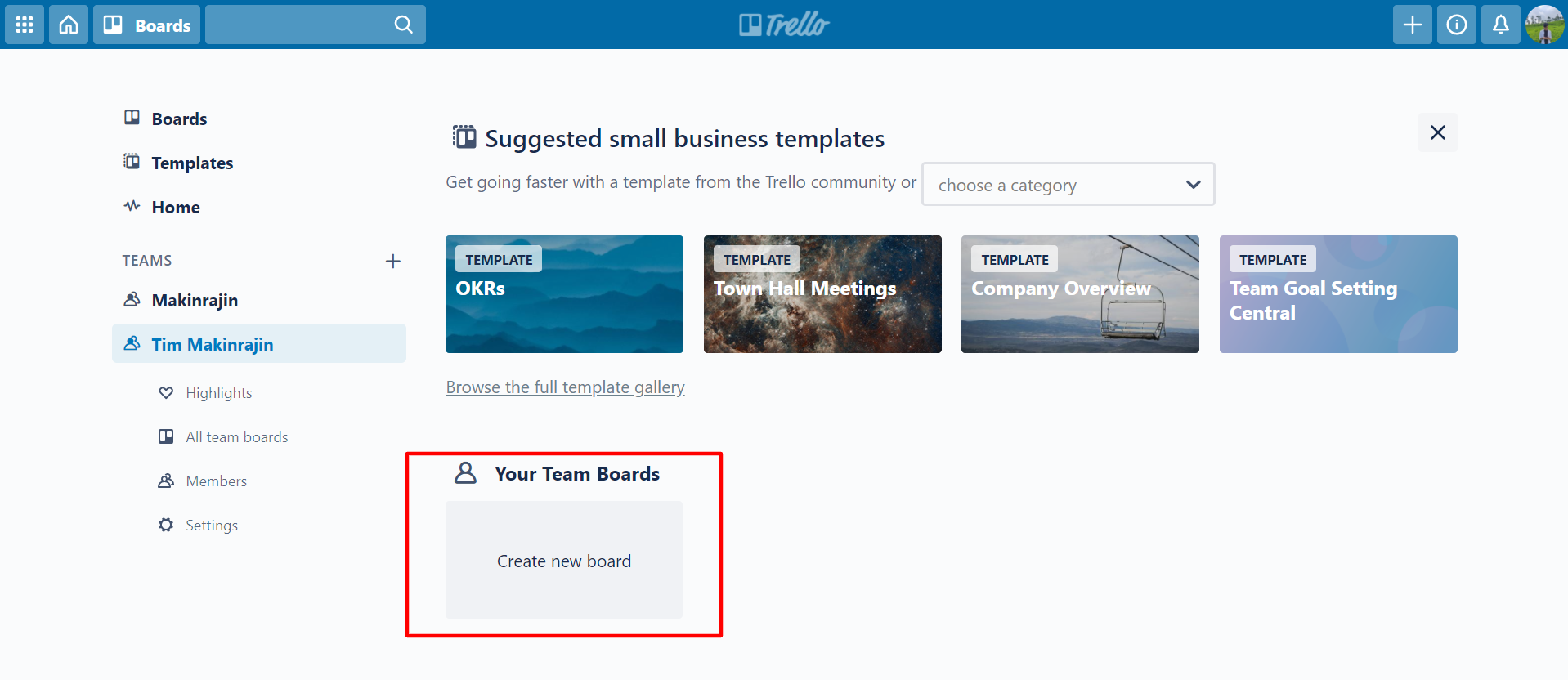
4. Membuat List
Setelah Board berhasil dibuat, Anda bisa mulai menyusun tahapan kerja atau List di dalamnya. List ini nantinya akan diisi oleh Card yang berisi tugas-tugas tertentu, sehingga Anda harus menyusunnya secara berurutan. Tujuannya agar pekerjaan menjadi runut dan mudah dipahami. Sebagai contoh, Anda bisa membuat tahapan dalam mengerjakan iklan.
List pertama bisa Anda buat dengan nama “Persiapan”, lalu “Sedang dikerjakan”, dan yang terakhir “Selesai”. Dengan membuat workflow seperti itu, alur kerja menjadi lebih jelas dan mudah untuk dipantau.

5. Membuat Card
Jika Anda sudah menyusun workflow berupa List seperti yang sudah dijelaskan sebelumnya, maka selanjutnya Anda bisa mengisinya dengan Cards. Seperti pembahasan sebelumnya, Card adalah elemen utama dan paling penting dalam penggunaan Trello ini. Pasalnya, elemen inilah yang paling sering diubah dan dilihat oleh tim yang bertugas.
Oleh karena elemen di dalam card cukup banyak, maka akan dibahas secara khusus beberapa hal tentang card ini. Berikut penjelasannya:
a. Membuat Card Baru
Hal pertama yang harus Anda lakukan adalah membuat atau menambahkan Card. Caranya klik pada tulisan Add a Card yang terdapat di masing-masing List. Silakan buat sebanyak yang Anda mau sesuai jumlah tugas yang harus dikerjakan oleh tim Anda. Jika masih berkaitan dengan satu pekerjaan yang sama sebaiknya Anda cukup membuat satu Card saja.
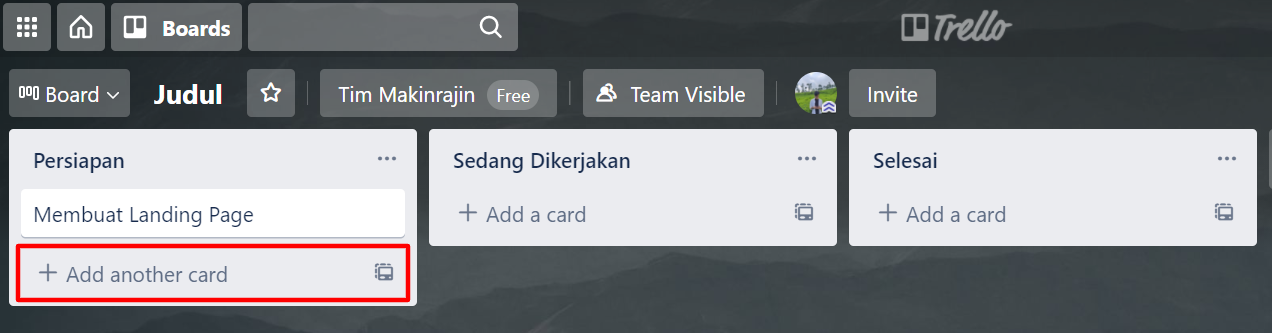
b. Menambahkan Anggota
Untuk menambahkan anggota ke dalam cards yang sudah diisi tugas-tugas tertentu, Anda hanya perlu menekan tombol Members dan klik foto anggota yang ingin dipilih. Dengan begitu, setiap tugas yang dibuat bisa langsung terhubung kepada mereka yang mengerjakannya. Meski begitu, setiap anggota tetap bisa melihat pekerjaan anggota lain jika berada di board yang sama.

c. Membuat Deskripsi Tugas dan Lampiran
Jika Anda merasa perlu untuk menambahkan catatan atau deskripsi terkait tugas yang sudah diberikan, maka hal itu bisa dengan mudah dilakukan. Terkadang ada tugas yang perlu diperjelas maksud dan tujuannya agar tidak terjadi kesalahan. Inilah salah satu kelebihan Trello yang membuatnya sangat interaktif saat digunakan.
Selain catatan, Anda juga bisa melampirkan file berupa dokumen baik PDF, word, excel, gambar, dll. Tujuannya bisa untuk memperjelas maksud dari tugas yang diberikan atau memang lampiran tersebut dibutuhkan sebagai pelengkap. Anda bisa melihat deskripsi ini ketika membuka card yang ada di Trello.

d. Membuat Label
Fungsi label salah satunya adalah untuk pengkategorian, sehingga saat terdapat 2 hal yang sama, dalam hal ini tugas, maka label tersebut bisa dijadikan bahan pembeda di antara keduanya. Untuk menambahkan label di dalam Cards yang Anda pilih, silakan klik tulisan Label di bagian bawah Cards, kemudian pilih Label.

e. Memindahkan Cards
Cards bisa dipindahkan dari satu List ke List yang lain sesuai dengan workflow yang dibuat. Anda hanya perlu melakukan drag & drop atau menekan dan menahan Cards lalu memindahkannya ke posisi List yang diinginkan. Sebagai contoh, Anda bisa memindahkan tugas yang sudah dikerjakan ke daftar List “Done” yang berarti pekerjaan telah diselesaikan.
Jika Anda ingin memindahkan sebuah Card ke dalam Board yang lain, ada opsi Move yang bisa Anda gunakan. Letaknya di kategori Action di bagian bawah saat Card dibuka. Selain itu, Anda juga bisa menggandakan Card ke List lain dalam satu Board ataupun di Board yang lain melalui opsi Copy yang terletak di bawah Move.

f. Saling Berkomentar
Untuk membuka sebuah diskusi terkait tugas yang ada di dalam Cards, terdapat kolom komentar yang bisa digunakan oleh para anggota tim. Anda bisa me-mention mereka dengan menggunakan tanda “@” yang diikuti dengan nama akun mereka. Nantinya, rekan yang Anda mention akan mendapat notifikasi terkait hal yang Anda sampaikan.
Dengan adanya fitur ini, tentu saja ekosistem kerja dapat tetap terjaga karena masing-masing anggota tim bisa saling berkomunikasi meski dari kejauhan.

g. Melihat Aktivitas
Jika Anda ingin melihat aktivitas yang sudah dilakukanoleh para anggota tim, maka Anda bisa melihatnya di bagian Activity. Di sana akan diperlihatkan riwayat aktifitas yang ada di dalam Board tersebut, mulai dari memindahkan Card, menyelesaikan tugas, menyisipkan lampiran, dll. Untuk melakukannya, Anda cukup klik Show Details di bagian Activity saat card dibuka.
Adanya riwayat aktivitas ini dapat membantu kita dalam memantau pekerjaan, seperti kapan suatu tugas dikerjakan, siapa yang mengerjakan, atau kemana card dipindahkan, dll. Fitur ini menjadi salah satu kelebihan Trello yang jarang didapat dari aplikasi lain.
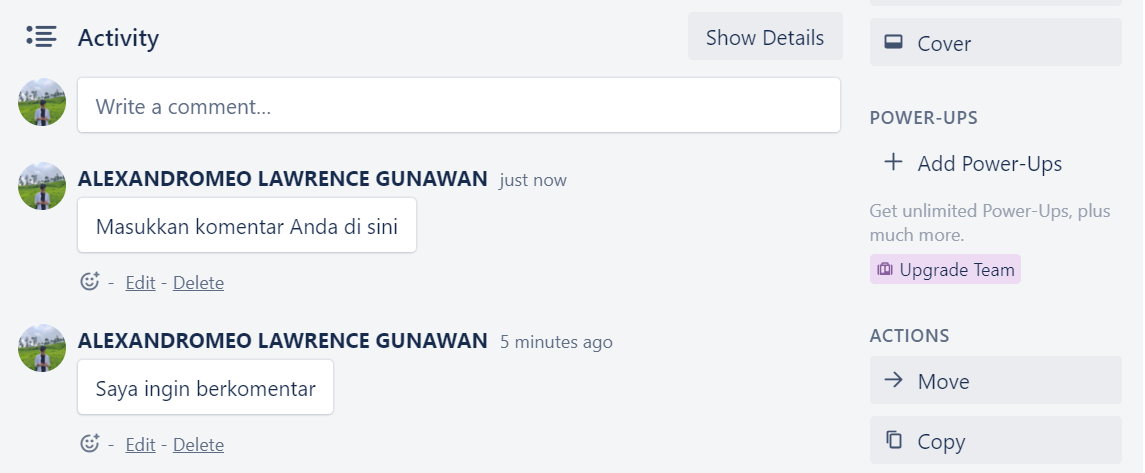
h. Menetapkan Duedate
Anda bisa memberi batas waktu yang jelas pada setiap tugas yang telah dibuat. Hal itu sebagai alarm bagi mereka yang mengerjakan tugas tersebut. Nantinya, setiap tugas yang selesai dikerjakan memiliki tanda berwarna hijau, tugas yang memiliki sisa satu hari sebelum deadline akan diberi warna kuning, dan tugas yang melebihi batas waktu pengerjaan akan diberi warna merah.
Setiap anggota tim yang mengerjakan tugas-tugas tersebut akan diberi notifikasi jika batas waktu pengerjaan akan habis, sehingga mereka bisa langsung mengerjakannya tanpa khawatir akan kelupaan.

i. Membuat Checklist
Seperti sudah disinggung sebelumnya bahwa di dalam card kita bisa membuat checklist untuk menyusun daftar tugas yang harus dikerjakan. Fitur checklist ini merupakan manfaat Trello yang cukup berguna, sebab si pelaksana tugas bisa memberikan konfirmasi bahwa tugas tertentu telah dikerjakan dan pemberi tugas bisa melihat progresnya.

j. Share Card
Di luar hal-hal di atas, Anda juga bisa membagikan cards kepada orang lain, yaitu dengan tombol share yang ada di dalamnya. cards tersebut nantinya akan dibagikan melalui sebuah link yang bisa diakses oleh penerima link kapan saja link tersebut dibuka. Untuk melakukannya, silakan buka Crads dan klik tombol Share yang ada di bawah Move dan Copy.

k. Power Ups
Satu lagi fitur Trello yang terdapat pada Cards yang membuatnya kian diminati adalah adanya Power Up. Fitur ini memberikan Anda kemudahan dengan menambahkan tools dari aplikasi lain untuk mendukung tugas-tugas yang ada di Trello. Anda bisa menambahkan attachment dari Evernote, menambahkan video percakapan dari Whereby, melampirkan tweet ke Cards, dll.
Sayangnya, Power Up tidak bisa digunakan secara gratis. Anda harus mengupgrade akun ke akun bisnis agar semua fitur di Power Up bisa digunakan. Cara menambahkan Power Up adalah dengan klik tulisan Power Up yang ada di bagian menu di dalam card.
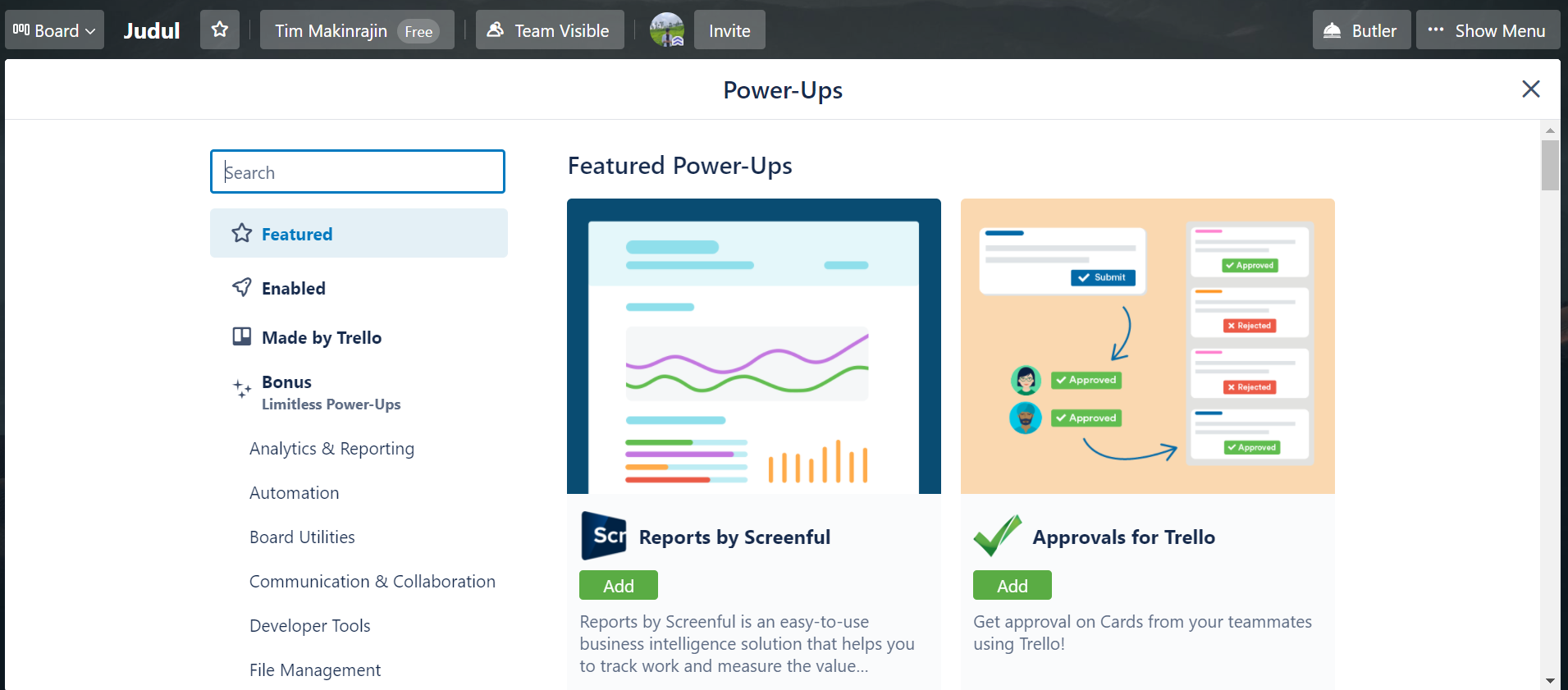
l. Menambahkan Sticker
Anda juga bisa menambahkan sticker ke setiap Card di dalam Board dengan beberapa ekspresi yang lucu. Tujuannya untuk membuat proses kolaborasi pekerjaan menjadi lebih interaktif. Meski begitu, ada beberapa sticker yang hanya bisa digunakan jika telah mengupgrade akun Anda ke akun bisnis.
Untuk bisa menggunakan sticker, Anda bisa membuka Menu di sisi kanan atas Board, lalu klik Search Sticker. Silakan pilih sticker yang ingin ditempelkan ke dalam Cards. Anda tinggal klik dan tahan sticker tersebut lalu menggeser dan menempatkannya pada Card yang dikehendaki.

m. Mengarsipkan Cards
Jik Anda ingin menyimpan kartu-kartu yang sudah Anda selesaikan atau kartu-kartu tertentu, maka ada opsi untuk mengarsipkannya. Nantinya, kartu yang Anda arsipkan akan hilang dari List dan terkumpul di folder arsip. Untuk melakukannya, silakan klik Archive pada kategori Action yang ada di bagian bawah saat Card dibuka. Secara otomatis Card akan hilang dan tersimpan di folder Archive.

Cara Keluar dari Board
Jika proyek sudah selesai dikerjakan, Anda bisa meninggalkan Board yang sudah dibuat sebelumnya. Cara ini dilakukan untuk mengurangi jumlah Board yang Anda ikuti, agar lebih mudah dalam mengidentifikasi Board mana yang masih aktif dan mana yang sudah tidak ada kegiatan lagi. Untuk melakukannya, silakan klik Menu di sudut kanan atas layar Trello Anda.
Selanjutnya, klik Leave Board untuk keluar dari Board yang bersangkutan. Jika Anda adalah Admin, maka Anda bisa memilih Close Board untuk menutup Board tersebut atau menghapusnya secara permanen dengan melakukan konfirmasi. Dengan begitu, Anda tidak lagi berada di dalam Board dan menerima notifikasi.
Menggunakan Trello Ternyata Mudah
Cara menggunakan Trello di atas telah mencakup penggunaan dasar dari aplikasi Trello, mulai dari proses pembuatannya, pembagian tugasnya, hingga penggunaan fitur-fiturnya. Secara keseluruhan, aplikasi Trello ini sangat cocok untuk digunakan oleh tim yang ingin menjalankan proyek secara bersama-sama karena tampilannya yang sederhana, interaktif dan mudah digunakan.

I’m an experienced SEO Specialist who can grow a website through organic channel. I’m also passionate about digital marketing and web development
